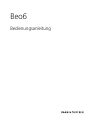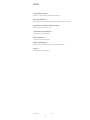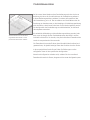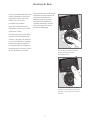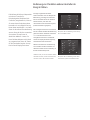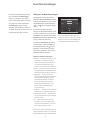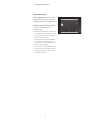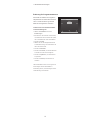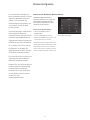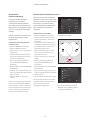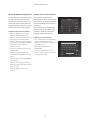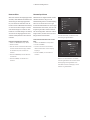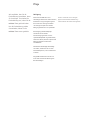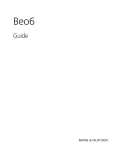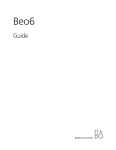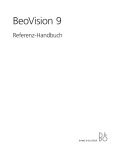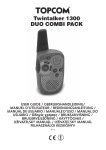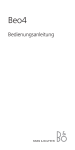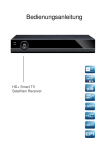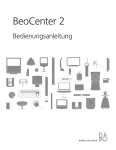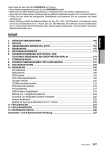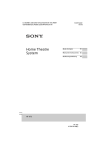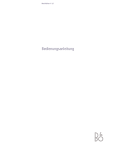Download Bedienungsanleitung
Transcript
Beo6 Bedienungsanleitung Inhalt Produktdokumentation, 4 Näheres zu den Unterlagen, die Ihrer Beo6 beiliegen. Benutzung der Beo6, 5 Benutzung der Tasten auf dem Beo6-Display und der physischen Tastatur. Bedienung von Produkten anderer Hersteller, 6 Bedienung von Set-top Boxen usw. So benutzen Sie das Ladegerät, 7 Benutzung des Tischladegeräts. Beo6-Setup-Menü, 8 Optionen im Beo6-Setup-Menü. Wireless-Konfiguration, 11 Einrichtung Ihrer Fernbedienung für ein drahtloses Netzwerk. Pflege, 15 Reinigung Ihrer Fernbedienung. Version 1.1 2 1112 Einleitung Die Beo6-Fernbedienung wird individuell konfiguriert, um Ihnen leichten Zugriff auf die Bang & Olufsen Produkte in Ihrem Zuhause zu gewähren. Beim Kauf einer Beo6 programmiert Ihr Bang & Olufsen Fachhandelspartner diese entsprechend Ihrer persönlichen Produktkonfiguration. O ST AY BA CK Wenn Sie zum Beispiel Ihre Produktkonfiguration durch den Kauf eines neuen Produkts verändern, sollten Sie Ihren Bang & Olufsen Fachhandelspartner darum bitten, Ihre Beo6-Fernbedienung neu zu konfigurieren, damit sie die neuen Funktionen unterstützt. PL Wenn neue Funktionen für Ihre Bang & Olufsen Produkte verfügbar werden, wie z. B. die wechselseitige Kommunikation, muss die Beo6 von Ihrem Fachhandelspartner umkonfiguriert werden, damit sie diese neuen Funktionen unterstützt. P Dadurch wird ein persönliches Design für jeden Benutzer ermöglicht und sichergestellt, dass alle Tasten auf Ihrer Beo6 gemäß Ihrer spezifischen Konfiguration belegt sind. Die Beo6 ist vollständig kompatibel mit der Beo5. Beschreibt eine Bedienungsanleitung die Verwendung der Beo5-Fernbedienung, gilt diese Anleitung genauso für die Beo6. 3 Produktdokumentation Pa Gl PC ge os sa ry A nu llow Pmb s y an er. ou S dto P yo witc se he ur Pi lec s PC ctu A ta or on th a ctiv tele re Be e tim llows ates Pl tex oM sele ay e. yo the ed tp lis ut A ia. cted ag o w Pict ts lik llow eb PC ing s y atc urey it s o o . h t an ur A ut sp ce wo d-P oa ac rran ag , fo co g e dju vid ictu rdin es N re e s r e t o xa g t .MU the so fun mp ot ur S c p le t I ce ict he C s a ion w ur pla trac e t yli for k the hich sts s or ma s am N yo tt u h .RA e oy ou av DIO ec r rea stat ted ion s . Sämtliche Tasten auf Ihrer individuell eingestellten Beo6 werden in Ihrem persönlichen Beo6-Glossar erläutert. Bei der ersten Inbetriebnahme Ihrer Fernbedienung erscheint eine kurze Anleitung, die Ihnen die Grundfunktionen der Fernbedienung erläutert. In dieser Bedienungsanleitung erhalten Sie weitere Informationen über die Fernbedienung, wie z. B. das Verschieben von Schaltflächen oder die Zuweisung von Kanalnummern zu den Kanallogos. Die Bedienungsanleitung wird aktualisiert, sobald neue Funktionen für die Beo6 eingeführt werden. Die Konfiguration der Fernbedienung entscheidet darüber, ob die Beo6 diese Updates unterstützt. Als zusätzliche Hilfestellung zu dieser Bedienungsanleitung werden jedes Mal, wenn Ihr Bang & Olufsen Fachhandelspartner Ihre Beo6 in seinem Geschäft individuell für Sie einstellt, eine persönliche Beo6-Tastenübersicht sowie ein entsprechendes Glossar erstellt. Die Tastenübersicht verschafft Ihnen einen Überblick über Ihre Beo6 und gestattet Ihnen, die jeweils benötigte Taste oder Funktion schnell zu finden. In Ihrem persönlichen Beo6-Glossar finden Sie Erklärungen zu allen verfügbaren Tasten in Ihrer spezifischen Konfiguration. Wenn Ihre Konfiguration verändert wird, erhalten Sie eine neue Beo6Tastenübersicht sowie ein Glossar, das genau zu Ihrer neuen Konfiguration passt. 4 Benutzung der Beo6 Wenn Ihre Fernbedienung voll aufgeladen ist, kann sie in Betrieb genommen werden. Nach der Auswahl einer Quelle werden die Bedienschritte durch Drücken der LivingRoom Tasten oder mit Hilfe der Beo6Navigationskugel vorgenommen – beispielsweise das Einstellen der TV Lautstärke, das Wechseln zwischen Titeln oder Programmen und das Anhalten der Wiedergabe. CD RADIO DVD PL AY OP Vor der ersten Inbetriebnahme Ihrer Beo6-Fernbedienung muss diese aufgeladen werden. Auf Seite 7 erfahren Sie, wie Sie Ihre Fernbedienung aufladen. ST Zur Aktivierung des Beo6-Displays nehmen Sie Ihre Fernbedienung einfach in die Hand oder berühren Sie sanft den Bildschirm. Daraufhin leuchtet das Display bei dunklen Lichtverhältnissen auf. Wählen Sie anschließend eine Taste aus, indem Sie auf den Bildschirm drücken. BA CK Wenn Sie die Fernbedienung in die Hand nehmen oder den Bildschirm berühren, leuchtet das Display bei dunklen Lichtverhältnissen auf. LivingRoom TV CD RADIO DVD AY ST OP PL BA CK Sobald das Display aktiviert ist, erscheinen die Tasten auf dem Bildschirm. Drücken Sie eine Taste, um eine Quelle oder Funktion zu aktivieren. 5 Bedienung von Produkten anderer Hersteller als Bang & Olufsen Falls Ihr Bang & Olufsen Videoprodukt mit einem Controller für Peripheriegeräte (Peripheral Unit Controller) ausgestattet ist, können Sie unterstützte Produkte anderer Hersteller wie zum Beispiel Set-top Boxen daran anschließen – und auch diese mit Ihrer Beo6-Fernbedienung steuern. Bang & Olufsen unterstützt die meisten Set-top Boxen in sämtlichen Märkten. Lassen Sie Ihren Fachhandelspartner die Beo6 so programmieren, dass die Tasten für die Fernbedienung der Set-top Box im Beo6-Display erscheinen. Sonstige ausgewählte Produkte DTV anderer Hersteller wie zum Beispiel die Beleuchtung, Vorhänge und Jalousien Sky können entweder direkt mit der Beo6 i Interactive Help bedient werden, oder über das Slow Box office Services R TV Guide unterstützte Home Automation System (Hausautomatisierungssystem). Die wichtigsten Funktionen Ihres Geräts können mithilfe der Beo6-Fernbedienung Beispiel für die zur Bedienung einer Set-top gesteuert werden. Die Beo6 unterstützt Box verwendeten Tasten. u. U. nicht alle Funktionen. Die verfügbaren Funktionen und Dienste werden im Display der Beo6 angezeigt, Aircon sobald Sie das Gerät einschalten. 24 Hi 26 Weitere Informationen zur Bedienung 22 Lo 24 von Produkten anderer Hersteller mit 20 der Beo6 erhalten Sie bei Ihrem Bang & Olufsen Fachhandelspartner. 18 22 Off 20 HINWEIS: Tasten, die sich auf Produkte anderer Hersteller beziehen, werden nicht übersetzt Beispiel für die zur Bedienung eines Home und auch nicht im Beo6-Glossar erklärt. Automation System verwendeten Tasten. 6 So benutzen Sie das Ladegerät Genau wie ein kabelloses Telefon verfügt auch die Beo6Fernbedienung über einen Akku, der ein regelmäßiges Aufladen erfordert. Zu diesem Zweck wird das spezielle Beo6-Ladegerät verwendet. Stellen Sie die Fernbedienung ordnungsgemäß in das Ladegerät. Recharge battery Um vollständig aufgeladen zu werden, muss die Beo6 vier Stunden lang in dem Ladegerät bleiben. Bei voller Aufladung verfügt der Akku über ausreichend Kapazität für ca. eine Woche im Standbybetrieb bzw. für zwei Um sicherzustellen, dass Ihre Beo6-Fernbedienung jederzeit voll aufgeladen ist, empfehlen wir Ihnen, sie immer in das Ladegerät zu stellen, wenn Sie sie gerade nicht benutzen. Wenn Sie die mittlere Taste gedrückt halten und sich die Beo6Fernbedienung nicht einschaltet, muss der Akku aufgeladen werden. Wenn der Akku der Beo6 völlig leer ist, stellen Sie sie nur kurz in das Ladegerät und die Kapazität wird ausreichen, um das TV-Gerät oder das Radio einzuschalten. Lassen Sie sie dann weiter aufladen, während Sie fernsehen oder Musik hören. bis vier Stunden intensiver Nutzung. In der Titelzeile des Displays wird die Eine Textmeldung im Display zeigt an, Meldung „Akku aufladen“ angezeigt, wenn es an der Zeit ist, Ihre Beo6- wenn der Akku aufgeladen werden muss. Fernbedienung wieder aufzuladen. Die wechselseitige Kommunikation 1 verringert die Akkulaufzeit. Beachten Sie, 2 dass Probleme bei der drahtlosen Kommunikation auftreten können, sobald die Fernbedienung aufgeladen werden muss. Stromverbrauch Die Beo6 verbraucht Strom, wenn sie eingeschaltet ist, und umso mehr, wenn die Hintergrundbeleuchtung aktiv ist. Aus diesem Grund regelt die Beo6 langsam den Das Ladegerät verfügt über einen Magneten, Stromverbrauch runter, wenn sie nicht der für einen festen Sitz der Beo6 sorgt. benutzt wird. Wenn Sie die Fernbedienung aus dem – Nach 10 Sekunden wird die Ladegerät nehmen möchten, kippen Sie sie Hintergrundbeleuchtung gedimmt – Nach 30 Sekunden wechselt die Beo6 in den Standbybetrieb und der Bildschirm wird schwarz Wie Sie diese Einstellungen ändern können, erfahren Sie auf Seite 8 dieser Bedienungsanleitung. 7 leicht zur Seite. Beo6 Menü Einstellungen Die Beo6-Fernbedienung verfügt über das Menü Einstellungen, das Ihnen gestattet, eine Reihe von Einstellungen selbst zu ändern. Zum Aufrufen des Beo6 Menüs Einstellungen halten Sie die Standby-Taste gedrückt, während Sie gleichzeitig die mittlere Taste auf der Navigationskugel drücken. Navigieren im Menü Einstellungen Die Navigation und die Auswahl der SETUP Einträge im Menü Einstellungen erfolgen direkt auf dem Bildschirm und mit Hilfe der mittleren Taste und der Pfeiltasten ( , , und ) auf der Navigationskugel. Zur Auswahl eines Menüeintrags Edit Settings Option Pgm Config Info Wireless bewegen Sie den Zeilenindikator auf die zu aktivierende Taste und drücken dann die mittlere Taste. Drücken Sie im Menü In dem Menü Einstellungen zeigen zwei Bearbeiten die Taste auf dem Bildschirm, waagerechte Linien an, welche Taste gerade um ein Untermenü aufzurufen. markiert ist. Drücken Sie die mittlere Taste, um den markierten Eintrag auszuwählen. Um im Menü Einstellungen eine Ebene zurückzugehen, drücken Sie BACK auf der Navigationskugel oder auf dem Bildschirm. Ihre Änderungen werden automatisch gespeichert, wenn Sie das Menü Einstellungen verlassen. Optionen im Menü Einstellungen … Bearbeiten ... Ermöglicht Ihnen das Ein- oder Ausblenden von Tasten auf dem Beo6Display und die Änderung der Nummern, die mit den Programmnamen in dem Programm- oder Sendermenü verknüpft sind. Wireless ... Ermöglicht Ihnen das Einrichten Ihrer Fernbedienung für ein drahtloses Netzwerk. Weitere Informationen finden Sie auf Seite 11. Einstellungen … Ermöglicht Ihnen die Änderung der Einstellungen für das Dimmen der Hintergrundbeleuchtung und das Ausschalten des Displays*. Außerdem können Sie die ursprünglichen Beo6Einstellungen wiederherstellen, die Ihr Bang & Olufsen Fachhandelspartner vorgenommen hat. Konfigurieren … Gestattet Ihnen die Einstellung der Beo6 auf eine Standardkonfiguration. Optionsprogrammierung ... Gestattet Ihnen die Optionsprogrammierung Ihrer Bang & Olufsen Produkte. Info … Enthält Informationen zur Beo6Softwareversion und zum Ladezustand des Akkus sowie das Datum, an dem Ihre Beo6 zuletzt konfiguriert wurde. *Beachten Sie, dass die Fernbedienung umso häufiger aufgeladen werden muss, je länger die Hintergrundbeleuchtung des Displays leuchtet. 8 >> Beo6 Menü Einstellungen Tasten bearbeiten Im Menü Bearbeiten können Sie nicht Editing button benutzte Tasten entfernen und Tasten einblenden, die derzeit ausgeblendet sind. Show So blenden Sie eine Taste ein oder aus: >Wählen Sie Bearbeiten im Menü Einstellungen. >Benutzen Sie die Tasten des Touchscreens, um zunächst die Zone und dann die Quelle der zu bearbeitenden Taste auszuwählen. >Drücken Sie die betreffende Berührungstaste und dann die mittlere Taste, um die zu bearbeitende Taste auszuwählen; die derzeit ausgeblendeten Tasten sind grau dargestellt. >Drücken Sie erneut die mittlere Taste, um die Taste zu bearbeiten. Ihre Änderungen werden automatisch gespeichert, wenn Sie das Menü verlassen. 9 Hide >> Beo6 Menü Einstellungen Änderung der Programmnummern Verschiebt Ihr Anbieter ein Programm – beispielsweise von Kanal fünf auf Kanal Editing button sechs – müssen Sie dem Logo auf der Beo6 den richtigen Kanal zuweisen. So weisen Sie eine neue Kanalnummer zu einem Kanallogo zu: >Wählen Sie Bearbeiten im Menü Einstellungen. >Benutzen Sie die Tasten des Touchscreens, um zunächst die Zone und dann die Quelle der zu bearbeitenden Taste auszuwählen. >Drücken Sie Kanal. >Wählen Sie mit der Navigationstaste das zu bearbeitende Logo aus und drücken Sie dann die mittlere Taste. >Drücken Sie Nummer. >Drücken Sie Löschen, um die alte Nummer zu löschen und die neue einzugeben. >Drücken Sie Speichern, um die Nummer zu speichern. >Drücken Sie Zurück, um das Menü zu verlassen. Selbstverständlich können Sie sich gerne mit Ihrem Bang & Olufsen Fachhändler in Verbindung setzen, um Änderungen an Ihrer Fernbedienung vorzunehmen. 10 Number Show Hide Wireless-Konfiguration Eine entsprechend konfigurierte Beo6-Fernbedienung kann mit einem drahtlosen Netzwerk verbunden werden. Dies ermöglicht eine wechselseitige Kommunikation mit den Geräten, die mit der Beo6 bedient werden. Aktivieren der drahtlosen Kommunikation Das Drahtlos-Modul der Beo6 ist werkseitig deaktiviert. Sie müssen das Drahtlos-Modul deshalb aktivieren, bevor Sie eine Verbindung zu einem drahtlosen Setup herstellen. Aktivieren des Drahtlos-Moduls Die Verbindung kann entsprechend Ihrem drahtlosen Netzwerk hergestellt werden. Bang & Olufsen empfiehlt spezielle Netzwerk-LinkZugangspunkte. Nähere Informationen erhalten Sie von Ihrem Fachhändler. Es ist wichtig, dass Sie sich bei der Konfiguration in der Nähe des Zugangspunktes befinden, mit dem Sie die Beo6 verbinden möchten. Wireless Server IP WPS Auto Manual On/Off List Beo6 Info >Wählen Sie Wireless im Menü Einstellungen. >Drücken Sie Ein/Aus auf der Beo6. >Wählen Sie Aktivieren auf der Beo6 – die aktive Einstellung ist rot markiert. Das Drahtlos-Modul der Beo6 benötigt Strom und verringert daher die Akkulaufzeit. Wenn Sie die Drahtlos-Funktion nicht verwenden können oder möchten, empfehlen wir Ihnen deshalb, das Drahtlos-Modul zu deaktivieren. Die Verbindung muss mit jedem der Zugangspunkte Ihres drahtlosen Netzwerks hergestellt werden. Beachten Sie, dass nicht alle Bang & Olufsen Geräte die wechselseitige Kommunikation unterstützen. Informationen zu den Funktionen und zur Bedienung der Produkte finden Sie in den Bedienungsanleitungen. 11 Das Wireless-Setup-Menü >> Wireless-Konfiguration Automatische Drahtlosverbindung Nach drahtlosen Netzwerken suchen Von Bang & Olufsen empfohlene Netzwerken suchen und eine Verbindung Zugangspunkte unterstützen mit dem von Ihnen bevorzugten herstellen. Die Beo6 kann nach allen erreichbaren automatischen Verbindungsaufbau – Diese Option kann gewählt werden, (Alt + 0150) auch Wi-Fi Protected Setup wenn Ihr Zugangspunkt beispielsweise (WPS) genannt. Der Zugangspunkt muss keine automatische Konfiguration über eine „Verbindungs“-Taste (WPS/ ) unterstützt. Wireless Server IP WPS Auto Manual On/Off List Beo6 Info verfügen. Netzwerksuche durch die Beo6 Weitere Informationen entnehmen Sie >Wählen Sie Wireless im Setup-Menü. der Bedienungsanleitung zu Ihrem >Drücken Sie Auto. Die Beo6 startet die Zugangspunkt. Suche nach Netzwerken, dies kann eine Weile dauern. Automatische Verbindung mit einem erscheint auf dem Beo6-Display. Drücken >Wählen Sie Wireless im Setup-Menü. Sie auf das Netzwerk, mit dem Sie eine >Drücken Sie WPS auf der Beo6. Verbindung aufbauen wollen. Zugangspunkt. >Drücken Sie OK auf der Beo6. Die Beo6 wird mit dem Zugangspunkt verbunden, dies kann eine Weile dauern. >Wenn die Verbindung hergestellt ist, >Geben Sie Ihr Passwort ein und drücken Sie GO. >Wenn die Verbindung hergestellt ist, erscheint Connection OK auf dem >Drücken Sie OK, um zum Menü Wireless zurückzukehren. Auto >Führen Sie diesen Vorgang falls nötig mit jedem der Zugangspunkte Ihres drahtlosen jedem der Zugangspunkte Ihres drahtlosen Netzwerks durch. Netzwerks durch. >Drücken Sie Back, um das Menü zu ✓ wird, erscheint ein Bildschirm für die Beo6-Display. >Führen Sie diesen Vorgang falls nötig mit ✓ Eingabe des Passwortes. erscheint Connection OK auf dem zurückzukehren. Zugangspunkt B >Wenn ein Netzwerkpasswort verlangt Beo6-Display. >Drücken Sie OK, um zum Menü Wireless Zugangspunkt A >Eine Liste von erreichbaren Netzwerken drahtlosen Setup >Drücken Sie die „Connect“-Taste an Ihrem Das Wireless-Setup-Menü. >Drücken Sie Back, um das Menü zu verlassen. Linksys 2 Cisco 1 Private Network Zyxel verlassen. Das oberste Netzwerk auf der Liste sendet Wenn keine Verbindung hergestellt werden das stärkste Signal an die Fernbedienung konnte, erscheint Connection failed auf aus. Dies ist wahrscheinlich der dem Beo6-Display. Platzieren Sie das Gerät nächstliegende Zugangspunkt. Eine Liste der verfügbaren drahtlosen näher am Zugangspunkt und versuchen Sie Netzwerke nach Signalstärke geordnet erneut, die Verbindung herzustellen oder erscheint auf dem Bildschirm. führen Sie ein manuelles Setup durch. 12 >> Wireless-Konfiguration Manuelle Wireless-Konfiguration Eingabe einer neuen IP-Adresse Falls Ihr Netzwerk so eingestellt ist, dass Wenn das gewünschte Gerät eine der SSID verborgen bleibt, müssen Sie andere IP-Adresse erhält, müssen Sie die manuell eine Verbindung herstellen. In neue IP-Adresse auf der Beo6 eingeben, diesem Fall müssen Sie den Namen des um die wechselseitige Kommunikation Netzwerks (SSID), ein Passwort und eine zu aktivieren. Netzwerkauthentifizierung eingeben. Wenn Sie die Beo6 zur wechselseitigen Kommunikation mit einer BeoSound 5 Manuelle Konfiguration durchführen verwenden, müssen Sie zuerst die IP- >Wählen Sie Wireless im Setup-Menü. Adresse der BeoSound 5 ermitteln. Wireless Server IP WPS Auto Manual On/Off List Beo6 Info >Drücken Sie Manual auf der Beo6. >Geben Sie den Netzwerknamen (SSID) auf dem Display ein und drücken Sie OK. >Wählen Sie die Netzwerkauthentifizierung. Zur Wahl stehen Open, WPA und WPA2. >Ein Bildschirm für die Eingabe des Passworts erscheint. >Geben Sie Ihr Netzwerkpasswort ein und drücken Sie GO. >Wenn die Verbindung hergestellt ist, erscheint Connection OK auf dem Beo6- Eingabe einer neuen IP-Adresse >Die IP-Adresse der BeoSound 5 finden Sie im Menü NETZWERK-INFO unter IPADRESSE. Ein Beispiel für eine IP-Adresse ist 192.168.100.111. >Wählen Sie Wireless im Menü Einstellungen. >Drücken Sie Server IP auf de Beo6. >Geben Sie die IP-Adresse auf dem Display ein und drücken Sie GO. Display. >Drücken Sie OK, um zum Menü Wireless zurückzukehren. >Führen Sie diesen Vorgang falls nötig mit jedem der Zugangspunkte Ihres drahtlosen Netzwerks durch. >Drücken Sie Back, um das Menü zu verlassen. 13 GO Enter SSID Q W E R T Y U I O P A S D F G H J K L SHIFT SYM Z X C V B N M 123 >> Wireless-Konfiguration Netzwerkliste Netzwerkprobleme Wenn Sie zwischen den Zugangspunkten Die Beo6 ist ein tragbares Gerät und die wechseln, stellt die Beo6 automatisch eine drahtlose Funktion hängt von der Verbindung mit den Zugangspunkten Wireless-Konfiguration und dem Empfang Linksys 2 her, mit denen Sie verbunden sind. Sie bei Ihnen zu Hause ab. Ein zuvor gut Cisco 1 können auch eine Netzwerkliste aufrufen, funktionierendes Gerät kann nach einiger Private Network um sich ihren Status anzeigen zu lassen Zeit Probleme verursachen, wenn sich die Zyxel oder Verbindungen zu entfernen. Das Umgebung verändert. Wenn Probleme Entfernen von Verbindungen ist nützlich, bei der Konfiguration auftreten oder Sie wenn Sie einen Zugangspunkt an einer Fragen haben, wenden Sie sich an Ihren anderen Stelle platzieren oder ersetzen Bang & Olufsen Fachhändler. List Liste der Netzwerke, mit denen Sie eine Verbindung hergestellt haben. möchten. Siehe Netzwerkinformationen auf der Netzwerkverbindungen entfernen Beo6 >Wählen Sie Wireless im Setup-Menü. >Wählen Sie Wireless im Setup-Menü. Albums >Drücken Sie List. >Drücken Sie Status. A Abbey Road > Die Liste mit den verbundenen Netzwerken >Der Status des derzeit verwendeten B Black Sabbath erscheint auf dem Beo6-Display. Wählen drahtlosen Netzwerks wird im Display Sie das Netzwerk, das Sie entfernen angezeigt. möchten. >Drücken Sie Remove, um das Netzwerk Blind Faith Blue Oyster Cult >Drücken Sie Back, um das Menü zu C City Reading verlassen. zu entfernen. Wenn Sie ein Gerät drahtlos verwenden, >Drücken Sie Back, um das Menü zu wird die Signalstärke in der rechten oberen verlassen. Ecke angezeigt. Die Signalstärke muss zumindest zwei Striche betragen, um die Funktion zu gewährleisten. 14 Pflege Wir empfehlen, dass Sie die Fernbedienung ausschalten, bevor Sie sie reinigen. Sie schalten die Fernbedienung aus, indem Sie die mittlere Taste gedrückt halten. Um die Fernbedienung wieder einzuschalten, halten Sie die mittlere Taste erneut gedrückt. Reinigung Entfernen Sie Fettflecken und Hinweis: Verwenden Sie zum Reinigen hartnäckigen Schmutz mit einem weichen, jeglicher Teile der Beo6-Fernbedienung fusselfreien und gut ausgewrungenen niemals Alkohol oder andere Lösungsmittel! Tuch sowie einer Lösung aus Wasser und wenigen Tropfen eines milden Reinigungsmittels wie z. B. Spülmittel. Zur Reinigung des Beo6-Displays verwenden Sie ein mildes Fensterreinigungsmittel. Um eine optimale Bildqualität zu gewährleisten, achten Sie darauf, dass keine Spuren des Reinigungsmittels auf dem Glas zurückbleiben. Falls das Glas des Displays beschädigt sein sollte, wenden Sie sich an Ihren Fachhandelspartner, um es austauschen zu lassen. Einige Mikrofasertücher können mit ihrer stark scheuernden Wirkung das Glas beschädigen. 15